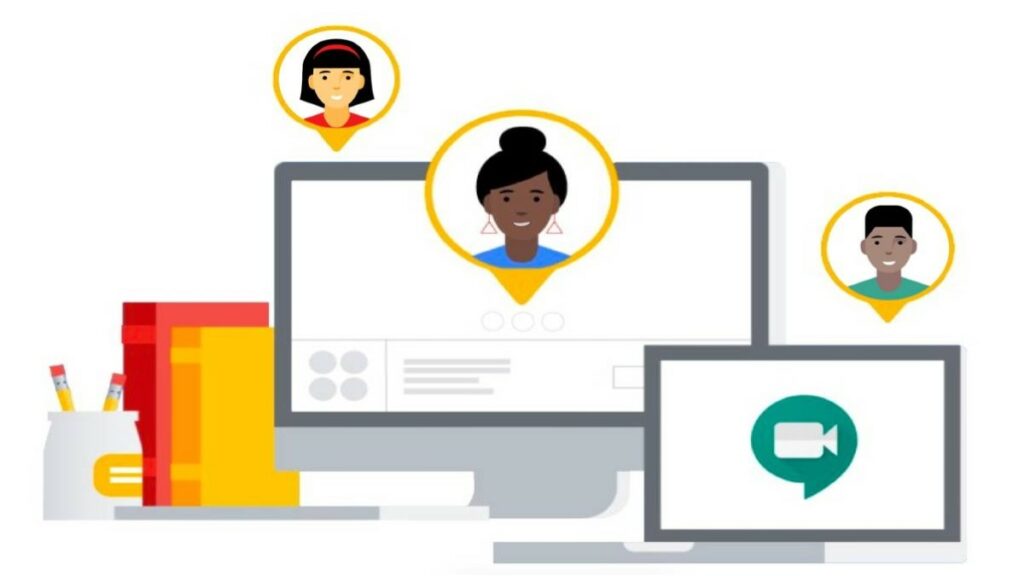En tanto la epidemia de Covid-19 y los factores ambientales impidan que los alumnos asistan a la escuela en persona, descubre cómo usar las herramientas de Google para llevar el aprendizaje al entorno doméstico.
La guía que propone Google for Education está pensada para mostrar recursos específicos que se alinean con estrategias de educación a distancia. Además, de comprender cómo abordar desafíos comunes de la educación a distancia a través de la tecnología.
Aumenta las oportunidades de participación
El aprendizaje virtual puede aislar a los alumnos y hacer que pierdan interés en participar. Estar sentados frente a la pantalla durante horas mirando videos puede empujarlos a avanzar rápido o a omitir una lección entera.
LEE TAMBIÉN: Educación a distancia. Aprende a explotar google for Education
Para generar experiencias atractivas durante la educación a distancia, los docentes pueden variar las herramientas, darles a los alumnos oportunidades para crear y permitirles interactuar con los profesores o con sus compañeros. A continuación, encontrarás herramientas y estrategias para ayudarles a alcanzar este objetivo.
A. Hangouts Meet: Pídeles a los alumnos que conversen en los chats de Hangouts Meet durante las lecciones para lograr que analicen los temas que estén aprendiendo. Propón temas de debate durante la lección y permite que los alumnos interactúen entre sí en el chat.
B. Jamboard: Usa la app gratuita de Google Jamboard para colaborar con los alumnos desde cualquier lugar. Nota: Hay una app gratuita de Jamboard y una versión basada en el navegador.
C. Diapositivas y documentos interactivos: Crea diapositivas y documentos interactivos que incluyan hipervínculos y contenido multimedia para variar la modalidad de las actividades y los contenidos.
LEE TAMBIÉN: Cómo realizar presentaciones de diapositivas interactivas en GSuite
D. Preguntas del público de Presentaciones: Usa la función Preguntas del público de Presentaciones para alentar a los alumnos a que hagan preguntas y compartan ideas durante tu lección. Luego, muestra algunas de las preguntas para que todos los alumnos puedan verlas y reaccionar a ellas.
E. Segmentación del contenido: ¿Tienes 30 minutos de contenido educativo? Segméntalo en seis minilecciones de 5 minutos para permitir que los alumnos asimilen el material y lo sinteticen por medio de debates, redacciones o la creación de contenido.
F. Pausas frecuentes para comprobar la comprensión: Recurre a debates, deberes de Google Classroom o Cuestionarios de Formularios de Google para comprobar que los alumnos comprendan a lo largo de las actividades de aprendizaje. Dado que no puedes “tomar asistencia”, esta opción te permitirá asignar tareas de aprendizaje que los alumnos deberán completar y te ayudará a ver su progreso.
G. Integración de actividades prácticas
Evalúa con frecuencia el aprendizaje de los alumnos
Cuando los educadores no pueden ver a sus alumnos con regularidad, hay que constatar la comprensión con más frecuencia y voluntad. Para saber qué está funcionando y qué ajustes debes hacer en tu plan de educación a distancia, puedes reunir regularmente información sobre cómo procesan y comprenden los alumnos el contenido que les enseñas.
H. Formularios de Google for Education y Cuestionarios: Crea evaluaciones formativas o sumativas a través de la función Cuestionarios de Formularios de Google: permitirán que los alumnos demuestren rápidamente lo que saben y te ahorrarán el trabajo de calificar.
I. Preguntas del público de Presentaciones: Usa la función Preguntas del público de Presentaciones para alentar a los alumnos a que hagan preguntas y compartan ideas durante tu lección. Luego, muestra algunas de las preguntas para que todos los alumnos puedan verlas y reaccionar a ellas.
J. Debates en Google Classroom: Pídeles a los alumnos que mantengan debates en Google Classroom y evalúa su participación. Incluso puedes proporcionar una rúbrica para los distintos tipos de participación: compartir una idea nueva, responder a un comentario anterior o formular una pregunta.
K. Deberes de Google Classroom: Asigna deberes creativos con las herramientas de productividad de G Suite para que los alumnos puedan demostrar el dominio que tienen de ciertos conceptos por medio de tareas colaborativas o creativas. Por ejemplo, un alumno podría publicar una presentación de diapositivas sobre un tema nuevo, o bien podría crear una hoja de cálculo para mostrar un presupuesto en un proyecto más grande
Extiende tu alcance con Hangouts Meet
Aunque no puedas ver a tus alumnos en clase todos los días, ellos sí te podrán ver gracias al poder del video. Las siguientes ideas y herramientas te pueden permitir enseñarles a tus alumnos por medios virtuales, y hasta servir para que tus lecciones resulten más accesibles para todos.
LEE TAMBIÉN: Cómo usar Google Meet para dar clases. Educación a distancia
L. Configuración de Hangouts Meet: Si aún te encuentras físicamente con los alumnos, configura Hangouts Meet con antelación y muéstrales cómo acceder, solucionar problemas comunes y establecer recordatorios para las lecciones. Si tus alumnos ya dejaron de asistir a la escuela, proporciónales vínculos a diferentes videos para que aprendan esos procesos.
M. Subtítulos opcionales de Hangouts Meet: Aprovecha esta función para que los alumnos con discapacidades auditivas tengan la oportunidad de interactuar con contenido didáctico de audio durante tu lección.
N. Horarios disponibles: Usa los horarios disponibles de Calendario de Google para ofrecer “horarios de consulta” y permite que los alumnos (y los padres) se registren en determinados horarios para reunirse contigo individualmente o en grupos pequeños.
O. Grabación de los eventos de Meet: Graba tu evento de Meet para darles acceso a los alumnos que no hayan podido acceder en tiempo real, o permite que los alumnos que deban revisar ciertos conceptos puedan volver a consultar tu lección.
Incluye el aprendizaje social y emocional (ASE) en tu diseño
El aprendizaje social y emocional también puede continuar en un entorno de educación a distancia. Así como puedes usar Hangouts Meet para “estar” disponible para tus alumnos y mantener la cultura del aula, también puedes ofrecerles otros modos de compartir y procesar sus emociones mientras no vayan a la escuela.
P. Consultas sobre el estado de ánimo con Formularios de Google: Crea un formulario de Google para averiguar cómo se encuentran los alumnos. Pídeles que completen diariamente el formulario para que compartan su estado emocional y el objetivo que tengan ese día, y para que comenten de qué están orgullosos y con qué tienen problemas. Puedes configurar el formato condicional o usar complementos para recibir una alerta cada vez que los alumnos den una respuesta que sea preocupante. Luego, puedes usar Hangouts Meet para mantener conversaciones individuales con esos alumnos.
Q. Blogger para diarios personales: Alienta a todos los alumnos a que mantengan un blog privado o personal durante el tiempo que no puedan ir a la escuela para procesar sus experiencias y sentimientos. Si se sienten cómodos, pueden invitarte a ti y a sus padres a que también sean lectores.
Piensa más allá del reloj
Con la educación a distancia, no tienes que preocuparte por las limitaciones de tiempo de una jornada escolar normal: no debes apurar a los alumnos para que entren al aula ni darte prisa para terminar la lección antes de que suene el timbre. Los alumnos pueden dedicar más tiempo a algunas actividades y pasar rápidamente las lecciones que les resulten sencillas. Aprovecha esta oportunidad y prepara clases que incluyan más actividades estilo “elige tu propia aventura”, en lugar de un programa fijo de clases y lecciones.
R. Aprendizaje basado en proyectos en Classroom: Aprovecha la flexibilidad de la educación a distancia y asigna actividades de aprendizaje basado en proyectos a mayor escala. Los alumnos pueden participar en proyectos colaborativos entre diferentes materias, lo que les permitirá aplicar conocimientos previos y los inspirará a explorar temas nuevos.
S. Haz una excursión virtual con Expediciones de Google: Usa la app gratuita de Expediciones de Google en un teléfono o en otro dispositivo para explorar el mundo (y “salir” de la casa).
T. Elige tu propia aventura en Classroom: Configura los deberes de Google Classroom de modo que los alumnos puedan elegir entre diferentes actividades para cumplir con un mismo objetivo. Esta opción les permite tomar decisiones con respecto a su experiencia de aprendizaje y puede aumentar la aceptación y la participación de los alumnos con dificultades.
Educación a distancia sin acceso a Internet
Como sabemos, no todos los alumnos tienen acceso a Internet en su casa. Para garantizar la igualdad de acceso a las oportunidades de aprendizaje, hay docentes que están explorando modos de ofrecer educación a distancia a quienes tengan acceso limitado o intermitente a Wi-Fi. A continuación, presentamos algunas estrategias que pueden ayudar.
U. Envío de grabaciones para recuperar lecciones perdidas: Si los alumnos no pueden asistir a una lección en tiempo real, graba el evento de Hangouts Meet y súbelo a Drive para cuando vuelvan a tener acceso a una red Wi-Fi. Luego, podrán descargar las grabaciones para verlas desde sus casas.
V. Diapositivas sin conexión: Asimismo, enséñales a los alumnos a habilitar las diapositivas sin conexión para que puedan tener acceso a los materiales educativos antes de que dejen de asistir a la escuela o de que abandonen una conexión a Internet activa. Luego, los alumnos podrán ver el contenido sin conexión y hasta crear contenido nuevo, que se subirá cuando recuperen el acceso.
W. Grabación previa de las lecciones y uso compartido de los videos por medio de Drive: Graba tus lecciones previamente y guárdalas en Google Drive con antelación, de modo que los alumnos puedan descargarlas antes de que dejen de asistir a la escuela o tener una conexión de internet.
Comunica tu plan a las familias
Las familias pueden constituir un sistema de apoyo invaluable a la hora de embarcarte en la educación a distancia. Para asegurarte de que sientan que forman parte del equipo, crea canales claros y actualizados para mantenerlas informadas y conectadas.
X. Guías para tutores: Envía estas guías a las familias para informarles sobre la tecnología de Google, y personaliza esta plantilla de correo electrónico para compartir tus elecciones tecnológicas.
Y. Google Sites: Crea un sitio de Google para que sea la principal fuente de información durante el cierre de la escuela. Puedes incorporar un calendario, publicar actualizaciones y compartir recursos útiles.
Z. Grupos de Google: También puedes crear un grupo de Google para que las familias de tus clases se mantengan conectadas durante el cierre de la escuela.
AA. Hangouts Meet para reuniones de padres: Los horarios disponibles también te pueden servir para reunirte con padres a distancia, o para darles sugerencias de tecnología útiles si no conocen bien estas herramientas.